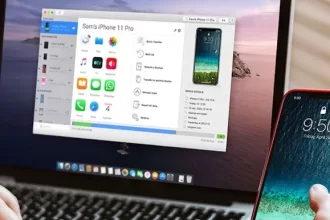iCloud yedeği yeni iPhone taşıma resimli anlatımı daha öncede farklı konu başlıklarında anlattık. Lakin eski konularda iOS’ un önceki versiyonlarında daha farklı seçeneklerle karşı karşıya kalmanız mümkün.


iCloud ile eski iPhone’ un yedeği alınıp, yeni iPhone aktarıldıktan sonra isterseniz iCloud yedeğini silebilirsiniz. Yedek silme işlemini çoğu kullanıcı ilk bakışta bulamaz.
iPhone telefonlarda yedek alma dendiğinde ilk akla gelen iCloud olur ve bu Apple’ ın resmi yedekleme uygulaması. iPhone kullanıcılarının en sık kullandığı iCloud ve iTunes programıdır. iTunes’ de Apple’ nin bir yazılımıdır. Bu iki uygulama ile genelde tüm cihazın yedeği alınabilir. Tabi yeterli saklama alanı varsa. Yedekleme alanı dolduysa ücret karşılığı boş alan satın alabilirsiniz. Aşağıda iCloud yedek silme işlemini adım adım anlattık ama yedek silinmiyor durumu çıkarsa telefonu yeniden başlatınız.
iPhone yedeğini iCloud ile aktarma
Aşağıda daha önce iCloud ile alınan yedeğin nasıl silineceğine resimli anlatımla gösterdik. Uyarı olarak alınan yedeğin içeriğinden emin değilseniz silmemenizi ve her önleme karşı cihaz yedeğini iTunes ile almanız önerilir.
iPhone alınan yedeği silme işlemi genelde tüm telefonlarda aynı. Tabi eski iOS sürümlerinden adımlar farklı olabiliyor. Ama mantık aynı. https://teknolojihaberleri.tr


iCloud yedeğinizi silmeniz için gerekli adımlar
- Ayarlar,
- ilk seçenek Apple kimliği, (isim olan)
- iCloud,
- Saklama alanını yönet girin,
- Yedeklere dokunun,
- iPhone ve yedeklemeyi sil yapın.
Silinmeyen yedek için;
- iTunes yardımı ile bilgisayara telefonu bağlayın,
- Mevcut olan yedeği bilgisayara alınız,
- Yazılım güncellemesini bilgisayardan yapın,
- Sorun devam ederse iCloud kapatın ve sonrasında tekrar silmeye çalışın.




Verilerin silinmesi ile ilgili bilgi
İşlemi başlatmadan önce önlem amaçlı iTunes yazılımının kullanılmasını öneriyoruz. Tam yedekleme yapıldıktan sonra telefondan alınanlar temizlenebilir. Bazen önemli bir veri gözden kaçırıldığı oluyor ve geri alınması için çok uğraş veriliyor.
Yapılan işlemler anlık yapıldığından geri dönüşü olmadığını belirtelim. Apple’ ın sunucusundan silinen bir veriyi almak için bir işlem yapamazsınız. Lakin kurtarma programının kullanılması sadece telefona yapılacak bir işlem olduğunu belirtelim.
Apple firması son dönemde en çok tutulan telefon modellerini üretmektedir. Satış rakamları olarak ezeli rakibi Samsung firmasının gerisinde kalsa da elde ettiği kar marjı olarak rakibini çok geride bıraktığını söyleyebiliriz. Buda iPhone’nun pahalı bir telefon olduğunu göstermektedir. Fakat bu yüksek fiyatlara rağmen kullanıcılar iPhone kullanmaya devam etmektedir. iPhone modelinin yenisi çıktığında bir önceki modelini satarak yenisini alan bir çok kullanıcı bulunmaktadır. Haberimizde iCloud yedeği yeni iPhone aktarma nasıl yapılır inceleyeceğiz.


iCloud yedeklemelerdeki görsel adımlar
Bu haberimizde yayınlayacağımız bilgileri bu durumdaki kullanıcıların kullanması gerekmektedir. Çünkü iPhone verilerini iCloud dediğimiz bir sistemde yedeklemektedir. Bu veri deposunda her türlü bilginiz bulunabilir. Yeni bir iPhone modelini kullanmaya başladığınızda eski verilerinizi bu yeni iPhone’a nasıl akatarabileceğinizi aşağıdaki başlığımız altında sizlere adım adım anlattık.
Daha önce alınan yedeği yeni iPhone aktarma işleminde hata alırsanız yani yedek yüklenmiyor gibi bir durum çıkarsa, kesin çözüm için iTunes üzerinden işlem yapılması olacak. Eskiyi bilgisayara yedeklersiniz ve sonra yeni iPhone’ u bağlayıp tekrardan iTunes kullanılarak taşırsınız.
Takip edeceğiniz adımlar şöyle:
- iPhone telefon modelinizi ilk kullanıma başladığınızda karşınıza merhaba ekranı gelecektir. Eğer bu telefonunuza daha önce ayarlama yaptıysanız ilk olarak telefonunuzu sıfırlamanız gerekmektedir. Bu bölümde anlattığımız adımları bu işlemden sonra uygulayınız.
- Merhaba ekranını gördükten sonra home tuşuna basarak wi-fi ekranı gelene kadarki adımları takip ediniz.
- Daha sonra karşınıza gelen wi-fi ekranından bir wifi ağına bağlanınız. Uygulamalar ve Veriler ekranı gelinceye kadar adımları takip ediniz. Bu işlemden sonra kaşınıza gelen iCloud Yedeklemesinden Geri Yükle seçeneğine tıklayınız. Aşağıdaki resimde bu adım gösterilmiştir.

- Bu aşamada telefon sizden önceki iCloud sisteminizin kimliğini ve şifresini isteyecektir. Bilgilerinizi girerek iCloud’a giriniz.
- Bu bölüme girdikten sonra ise yedekleme seçiniz. Seçtiğiniz yedeklemenin tarihini ve boyutunu muhakkak kontrol ediniz. Daha sonra mağdur olmamak için bu adımı önemseyiniz.
- Eğer birden fazla Apple kimliğinizde verileriniz varsa sistem her kimliğinizin girişiniz sizden isteyecektir.
- Bu girişleri yaptıktan sonra telefon yedeğinizi geri yüklemeye başlayacaktır. Bu aşamada internet bağlantınızın kopmamasına ve şarjınızın bitmemesine dikkat ediniz. Bu işlem sonunda iCloud’ta bulunan resimleriniz, videolarınız, müzikleriniz ve uygulamalarınız yeni iPhone modelinize yüklenecektir.
iCloud yedek silme adımları içinde ilgili makaleyi inceleyin.